Jak słuchać Pandory jako gadżetu na pulpicie w systemie Windows 7

Jako gadżet Pandora nigdy więcej nie zostanie przerwany przez wpadki przeglądarki. Będzie działał w małym oknie (około. 130 x 300 pikseli) bezpośrednio na pulpicie. Gadżet zachowuje prawie taką samą funkcjonalność aplikacji internetowej i uważam, że jego minimalistyczne podejście jest niezwykle wydajne.
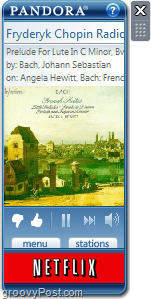
Jak skonfigurować Pandora jako gadżet w systemie Windows 7
1. Pobieranie ten Pandora urządzenie z http://www.pandora.com/on-windowsgadget.
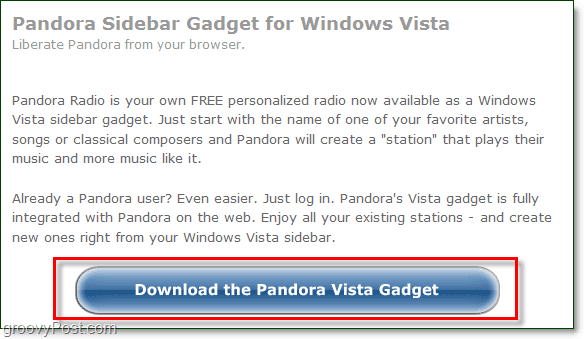
2. Biegać pobrany plik gadżetu i zainstalować to.
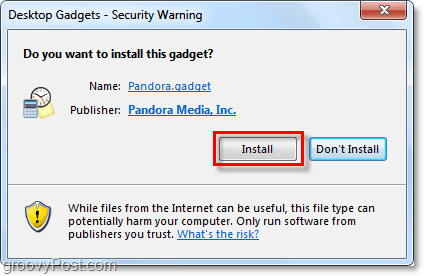
To wszystko. Po zainstalowaniu powinieneś móc go uruchomić i od razu zacząć słuchać muzyki! Cóż, zwykle. W moim przypadku napotkałem kilka problemów i pokażę, jak je rozwiązać.
Gadżet wymaga wersji Flash 9,0115,0 lub nowszej.
Jeśli zobaczysz ten komunikat, istnieją dwa możliwe powody. Spójrzmy na pierwszy.
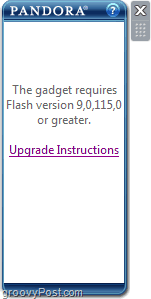
Ponieważ jest to gadżet systemu Windows 7, musi z niego korzystaćta sama wtyczka Flash zainstalowana w Internet Explorerze. Jeśli jesteś podobny do mnie i używasz tylko przeglądarki Firefox lub Chrome, istnieje duża szansa, że Twoja przeglądarka Internet Explorer Flash jest przestarzała.
Aby to naprawić, otwarty w górę Internet Explorer i odwiedź http://get.adobe.com/flashplayer/, aby go zaktualizować.
Alternatywnie Kliknij tutaj, aby uzyskać bezpośredni link do pobrania Flash, bez Adobe DLM (menadżer pobierania) wymagany.
Drugim powodem, dla którego to zobaczysz, jest to, że jesteśz uruchomionym 64-bitowym systemem operacyjnym. Microsoft nie dodał 64-bitowej obsługi gadżetów opartych na Flashu w Windows 7 lub Vista, co jest kiepskie. Na szczęście możemy obejść ten problem, uruchamiając 32-bitowy pasek boczny podczas uruchamiania, który jest utrzymany.
Jak naprawić system Windows 7 64-bitowy gadżet Pandora I uruchom pasek boczny w trybie 32-bitowym
3. W systemie Windows 7 przejdź do następującego folderu lub po prostu otwórz Eksploratora i wklej tę lokalizację na pasku adresu:
C: ProgramDataMicrosoftWindowsStart MenuProgramsStartup folder
Po zlokalizowaniu tego folderu Kliknij prawym przyciskiem myszy na puste miejsce i Wybrać Nowy> Skrót.
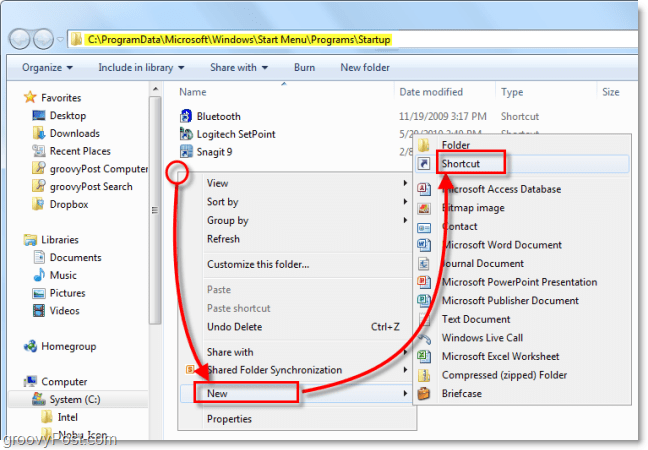
4. Okno Utwórz skrót powinno zostać wyświetlone. W polu lokalizacji Rodzaj lub Pasta w:
C: Program Files (x86) Windows Sidebarsidebar.exe
naciśnij Kolejny.
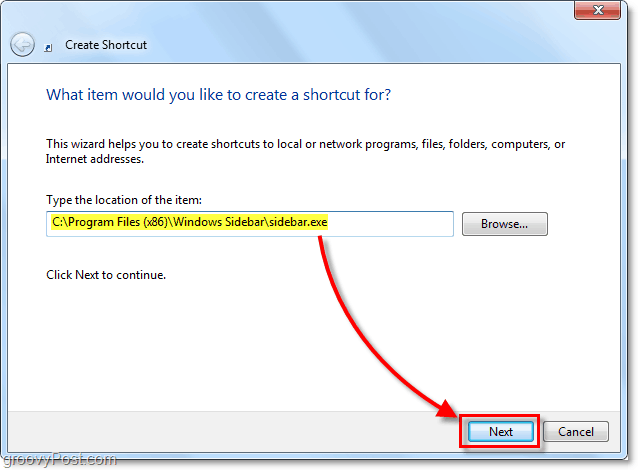
5. W następnym oknie Imię skrót, co chcesz, a następnie Kliknij koniec.
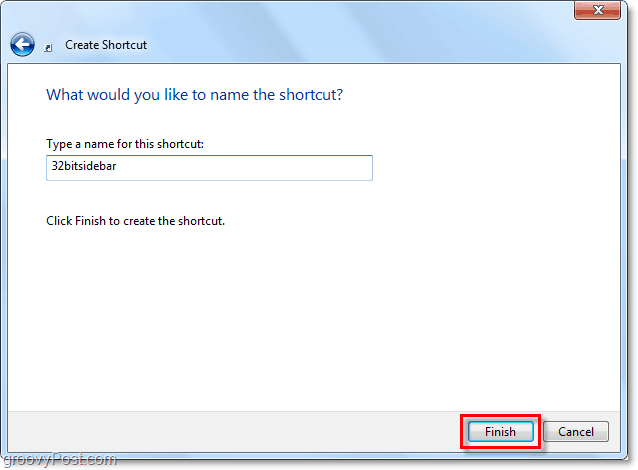
6. Z menu Start możesz potwierdzić, że skrót znajduje się we właściwej lokalizacji. Kliknij ten Kula menu Start systemu Windows 7 i wtedy Wybrać Wszystkie programy> Uruchomienie, nowy skrót powinien tam być.
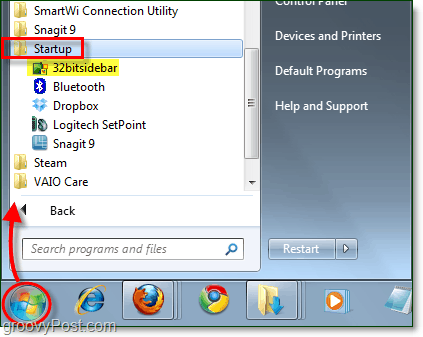
7. Teraz, gdy skrót jest na miejscu, Blisko wszystko twoich obecnie otwartych gadżety (w tym gadżet Pandora).
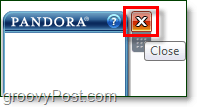
8. Po zamknięciu wszystkich gadżetów Uruchom ponownie Twój komputer.
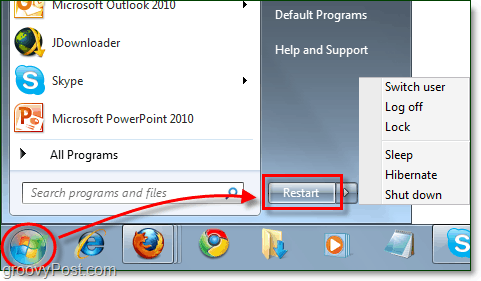
9. Kiedy komputer uruchomi się ponownie, powinieneś być gotowy do działania. Uruchom gadżet Pandora i Kliknij Połączyć zacząć. Jeśli masz konto, możesz się zalogować; jeśli tego nie zrobisz, pozwoli ci to stworzyć.
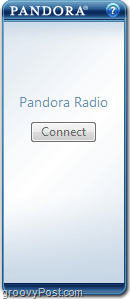
Gadżet Pandora jest świetny!
- Zajmuje mało miejsca w pamięci w porównaniu do obciążenia, jakie aplikacja internetowa wywołuje w przeglądarce.
- Jest mały i działa bardzo podobnie do aplikacji na iPhone'a.
- Nigdy tego nie przerywa nic oprócz wyłączenia komputera lub utraty połączenia internetowego.
- Zaczyna się z komputer, nie musisz już czekać na załadowanie się przeglądarki. Możesz natychmiast słuchać swojej muzyki.
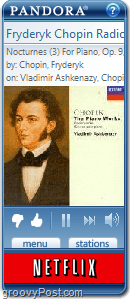
Groovy-Tip
Mimo że gadżetu Pandora nie można zminimalizować,możesz go wyciszać, zmieniając Krycie w menu kontekstowym prawym przyciskiem myszy. Poniższy zrzut ekranu pokazuje, że jest ustawiony na 20%. Aby uzyskać efekt nakładki, wymieszaj różne Krycie z opcją „Zawsze na wierzchu”.
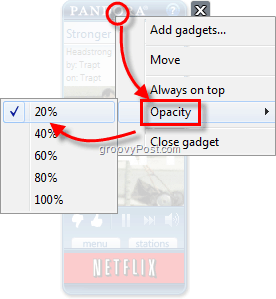
Jakieś pytania? Opublikuj komentarz poniżej! Chcielibyśmy usłyszeć o wszelkich innych ciekawych technikach, które możesz znać, słuchając Pandory lub innego radia internetowego.





![Włącz gadżet czytnika kanałów RSS systemu Windows 7 [instrukcje]](/images/microsoft/enable-windows-7-rss-feed-reader-gadget-how-to.png)



![Odkryj nową muzykę i słuchaj ulubionych za darmo dzięki Pandora [groovyTips]](/images/freeware/discover-new-music-and-listen-to-your-favorites-free-with-pandora-groovytips.png)
zostaw komentarz